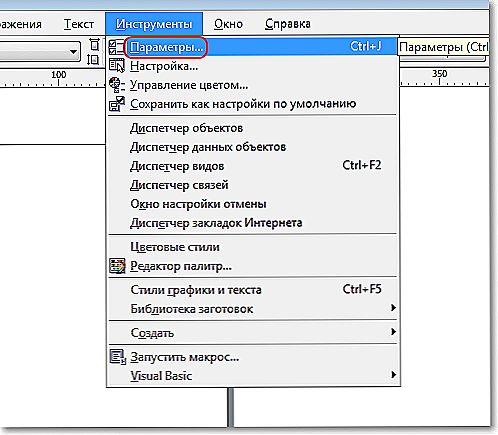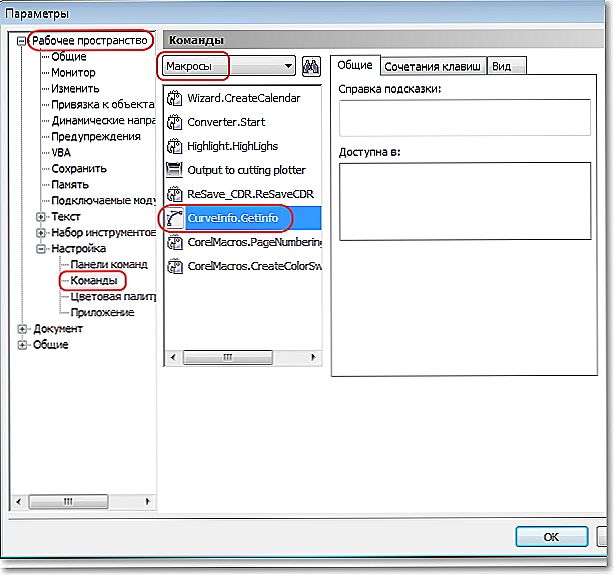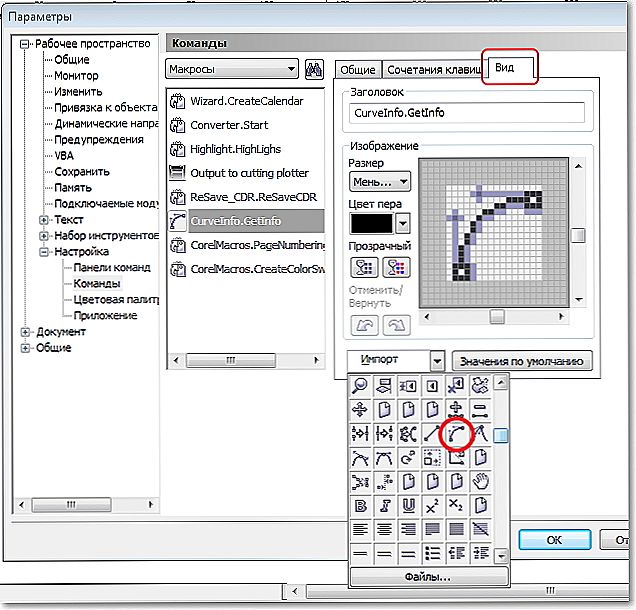Для маніпуляцій з векторною графікою використовуються в основному дві програми: Adobe Illustrator і дуже популярна Corel Draw. Останній простіше в зверненні, тому любимо не тільки дизайнерами, а й людьми, що мають справу з друком не регулярно, а час від часу. Макроси для Корела - це набір команд, об'єднаних в загальну доповнення, тобто можна виконати кілька дій в один клік, що істотно полегшує роботу над трудомістким проектом. Дізнайтеся далі, як встановити макрос в Corel Draw.

Дізнайтеся, як встановити макрос в Corel Draw правильно
Якими бувають макроси
По суті, їх можна створювати під свої потреби (при наявності відповідних знань, звичайно), тому кількість дуже велика. Найпопулярніші, мабуть, це:
- доповнення для формування штрих-кодів (CardGenerator);
- пошук помилок при предпечатной підготовці (CdrPreflight);
- миттєвий експорт виділеного (QuickExport);
- пошук текстових фрагментів і заміна символів (TextReplacer);
- уточнення розмірів, площа, вузли (SanMCurveInfo).
Установка макросів з скрипта
Якщо програмісти постаралися і записали для вас інсталяційний файл у форматі .exe, то можна не хвилюватися: просто клікніть по ньому двічі і дотримуйтесь рекомендацій.А як встановити макрос в Корелов, якщо він збережений з розширенням .gms? В цьому випадку його потрібно помістити в кореневу папку програми.
- Закриваємо Корелов.
- Копіюємо або переносимо файл "названіе.gms" сюди:
- З \ Program Files (x86) \ Corel \ CorelDRAW (ім'я вашої версії програми) \ Draw \ GMS \
або сюди:
- Користувач \ Ім'я користувача \ AppData \ Roaming \ Corel \ CorelDRAW (назва версії) \ Draw \ GMS \ (шлях може різнитися залежно від операційної системи).
- Відкриваємо Corel. Тепер створюємо кнопочку, щоб до нього був доступ в Панелі інструментів. Послідовно натискаємо: "Сервіс / Інструменти" (Tools в англомовній варіації) - "Опції" (Options) - "Схеми, виготовлення" (Customization) - "Команди" (Commands) - "Макрос" (Macros).
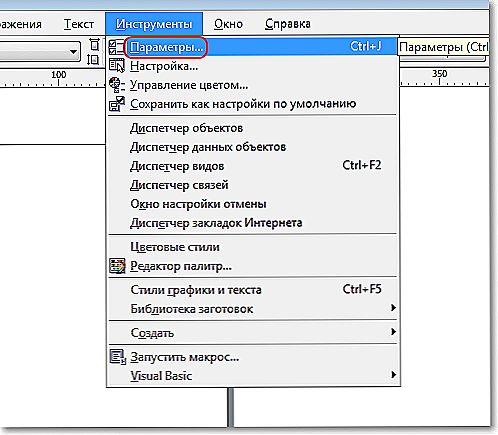
Перейдіть у вкладку "Інструменти" і далі "Параметри"
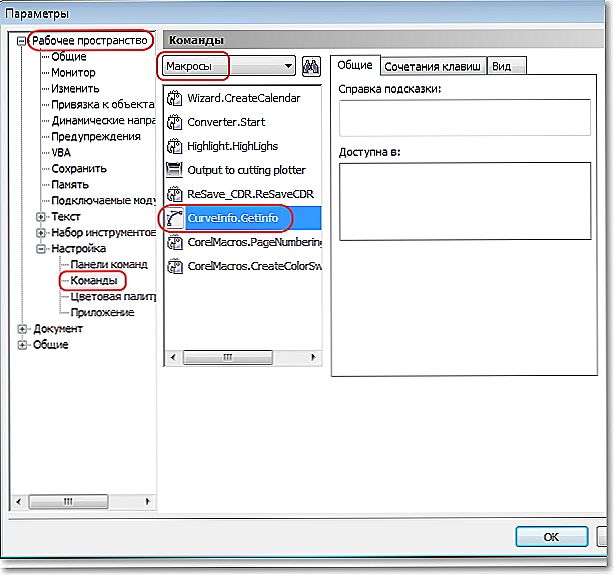
У списку знайдіть назву встановленої комманде
- Відзначаємо тільки що завантажене додаток, тиснемо "Вид" (Viev) - "Імпорт" (Import) і вибираємо зображення для кнопочки. Перетягуємо кнопку на зручну для вас панель. При бажанні можете закріпити команду для виклику інструменту комбінацією гарячих клавіш.
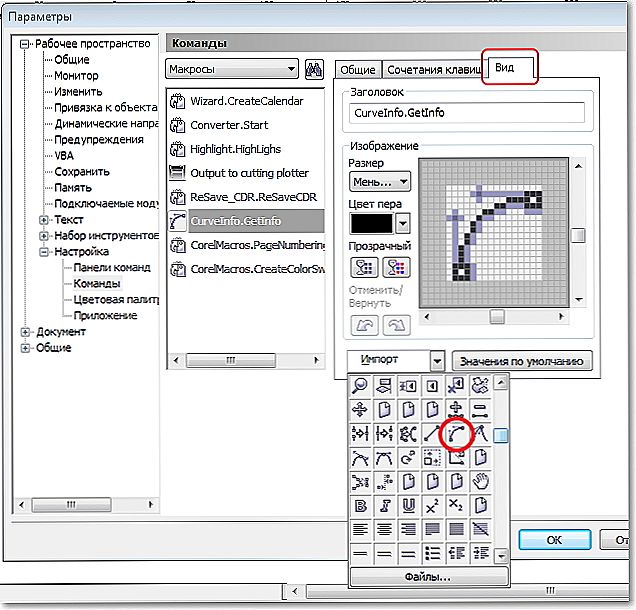
Іконку можна вибрати з готового набору або завантажити свою через кнопку Файли
Тепер у вас є швидкий доступ до доповнення-помічнику. Працюйте із задоволенням і обов'язково поділіться в коментарях, які макроси для CorelDraw використовуєте ви.